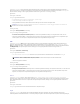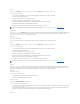Users Guide
Betriebssystem
Durch Klicken auf das Objekt BetriebssystemkönnenSiegrundlegendeInformationenüberdasjeweiligeBetriebssystemanzeigen.DasMaßnahmenfenster
des BetriebssystemobjektskanndiefolgendenRegisteraufweisen,abhängigvondenGruppenzugriffsrechtendesBenutzers:Eigenschaften
Eigenschaften
Unterregister: Informationen
Im Register EigenschaftenkönnenSiegrundlegendeInformationenüberdasjeweiligeBetriebssystemanzeigen.
Speicher
ServerAdministratorenthältdenStorageManagement-Service:
DerStorageManagementServiceenthältFunktionenfürdieKonfigurationderSpeichergeräte.IndenmeistenFällenwirdderStorageManagementServicemit
dem Schnell-Setup installiert. Das Storage Management Service ist nur auf Systemen mit den Betriebssystemen Microsoft®Windows, Red Hat Enterprise Linux
und SUSE®LINUXEnterpriseSerververfügbar.
WennStorageManagementServiceinstalliertist,könnenSiedurchklickenaufdasObjektSpeichermedien denStatusunddieEinstellungenfürverschiedene
angeschlossene Array-Speichergeräte,Datenträger,Systemfestplattenusw.anzeigen.
BeimStorageManagementServicekanndasMaßnahmenfensterdesObjektsSpeichermedien, je nach Gruppenzugriffsberechtigungen des Benutzers, die
folgenden Register besitzen: Eigenschaften und Diagnose.
Eigenschaften
Unterregister: Funktionszustand
Im Register EigenschaftenkönnenSiedenFunktionszustandoderStatusangeschlossenerSpeicherkomponentenundSensorenwieArray-Subsysteme,
Betriebssystem-FestplattenundDatenträgeranzeigen.
Diagnose
Unterregister: Auswählen | Anzeigen | Status | Ergebnisse | Hardware-Änderungen | Einstellungen | Geplante Tasks
Im Register DiagnosekönnenSie:
l AlleverfügbarenDiagnosetestsfürimSysteminstallierteKomponentenanzeigenundzurAusführungauswählen.
l PrüfenSiedieausgewähltenTestsnach.
l SehenSiedenStatusderTestsan,dieausgeführtwerden.
l SehenSiedieErgebnissefürdenDiagnosetestan,derausgeführtwurde.
l AlleaktuellenHardwarekonfigurationsänderungen(Hardwarekonfigurationsabweichungen)anzeigen.
l EinstellungenfürDiagnosetestsundProtokolldateienkonfigurieren.
l SehenSieeineListevonvorgesehenenTestsanundnehmenSieÄnderungenanihnenvor.
Datenträger
Durch Klicken auf das Objekt DatenträgerkönnenSieInformationenüberdieDatenträgerdesSystemsanzeigen.EinDatenträgerkannformatiertseinundein
Dateisystemund/odereineLaufwerkskennzeichnungaufweisen.DasMaßnahmenfensterdesDatenträgerobjekts kann das folgende Register aufweisen,
abhängigvondenGruppenzugriffsrechtendesBenutzers:Eigenschaften
Eigenschaften
Unterregister: Datenträger
Im Register EigenschaftenkönnenSiedenaktuellenStatusderunddetaillierteInformationenüberdieDatenträgeranzeigen.
Storage Management Service
ImFalledesStorageManagementServicekönnenSiedurchKlickenaufdasObjektSpeichermedien denStatusunddieEinstellungenfürdieandasSystem
angeschlossenenunterstütztenControlleranzeigen.DasController-Objektwirderweitert,umdasandenControllerangeschlosseneSpeichergerät
anzuzeigen.
AbhängigvondenandasSystemangeschlossenenControllernundSpeichergerätenzeigtdaserweiterteObjektSpeichermedien die folgenden Objekte
niedriger Ebene:
l Controller
ANMERKUNG: Diagnostic Service wird beim Start nicht auf der Seite Funktionszustand des Speichermedien-Objektes aufgelistet. Der Diagnostic
ServicewartetmitderAufzählung(durchsuchendesSystemsaufzuuntersuchendeGeräte),bisderServerAdministrator-Dienstvollständiggestartet
ist.WennSiezurAktualisierungauf<F5>drücken,wirdderDiagnostic Service angezeigt, wenn die Auflistung beendet wurde. Dieser Vorgang kann
auf manchen Systemen einige Minuten dauern.
ANMERKUNG: VollständigeAnleitungenzurVerwendungdesServerAdministratorDiagnosticServicefindenSieunter"Diagnostic Service".